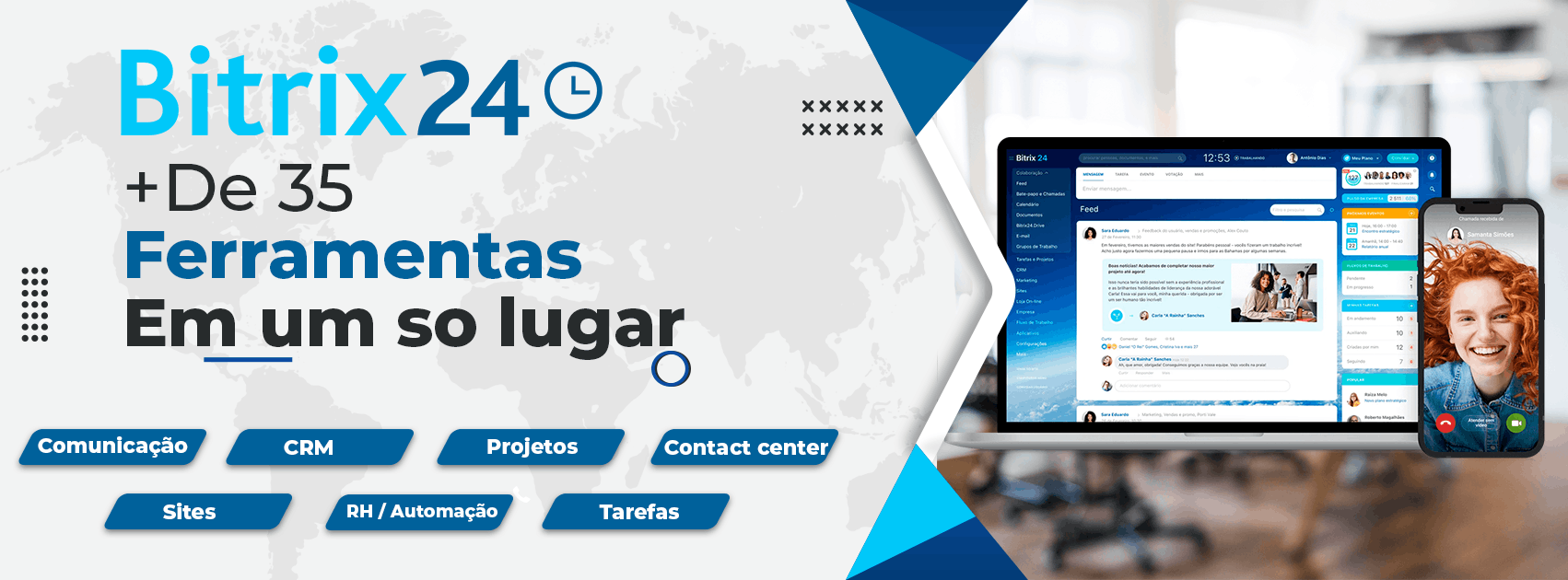É difícil saber quais ajustes nas configurações do PC irão melhorar sua experiência de jogo e quais são uma perda de tempo. Aqui estão alguns ajustes que garantirão que você obtenha o máximo de sua máquina.
Então você está pronto para jogar os melhores jogos de PC do ano e quer tirar o máximo possível de desempenho do seu equipamento. Nós entendemos - afinal, os PCs são máquinas multifuncionais, o que significa que os seus podem não ser otimizados para jogos prontos para uso. Mas com tanto óleo de cobra por aí, é difícil saber o que realmente melhorará sua experiência e o que apenas desperdiçará seu tempo. Aqui estão alguns ajustes que garantirão que você obtenha o máximo de sua máquina.
Reiniciar processos em segundo plano

Se você tiver programas que exigem muito hardware abertos em segundo plano, eles podem impedir que seu PC use todo o seu potencial em jogos - principalmente se você tiver um PC de baixo custo com recursos limitados. Em geral, fechar esses programas em segundo plano é uma boa ideia, mas não espere milagres.
O Modo de Jogo integrado do Windows também foi projetado para ajudar nisso. Ele dedica mais do seu sistema ao jogo que você está jogando, então os processos em segundo plano não podem roubar a energia preciosa da CPU. Também evita que o Windows Update instale novos drivers ou envie notificações de reinicialização, o que é um bom bônus. O Modo de Jogo está ativado por padrão nas versões atuais do Windows 10 , mas não custa verificar - vá para Configurações> Jogos> Modo de Jogo e mude o botão para Ativado. Você também pode tentar desligá-lo, pois é conhecido por causar problemas em alguns jogos.
Tirando isso, não dê muito valor ao Windows "emagrecer" para jogos. Muitas das dicas que você encontrará para fazer isso estão desatualizadas ou totalmente inúteis - em vez de vasculhar o registro em busca de ajustes obscuros, é melhor concentrar sua atenção no hardware, nos drivers e nas configurações do jogo. (Ah, e desligando as notificações para que não o incomodem enquanto você joga.)
Atualize seus drivers gráficos

Em geral, você não precisa se esforçar para atualizar os drivers do seu hardware, a menos que esteja tendo problemas. Mas sua placa de vídeo é uma exceção: fabricantes como Nvidia e AMD regularmente lançam atualizações de driver que contêm otimizações para os jogos mais recentes. Portanto, instalar os drivers do fabricante e mantê-los atualizados pode dar um grande impulso no desempenho, especialmente em novos títulos.
Você já pode ver o ícone do driver Nvidia ou AMD na barra de tarefas, mas isso não significa que você tenha a versão mais recente. Vá para as páginas de download no site da Nvidia , AMD ou Intel , insira o modelo da sua placa de vídeo e baixe o pacote de driver mais recente - se você não sabe qual placa de vídeo possui, a 1NF0 Tecnologia pode te ajudar.
Conecte-se via Ethernet (ou melhore seu Wi-Fi)
 (Pixabay / Martinelle)
(Pixabay / Martinelle) Se você joga jogos multijogador online, você está tão limitado - se não mais - pela sua internet quanto pelo seu hardware gráfico. Se o seu jogo está atrasado, gaguejando ou perdendo a conexão constantemente, você precisará melhorar sua conexão de rede.
Sua melhor aposta, se possível, é uma conexão com fio: conecte seu PC diretamente ao roteador com um cabo Ethernet. Se o seu computador não estiver próximo ao roteador, encontre outra maneira - sua casa pode ter tomadas Ethernet na parede conectadas a um local central, ou você pode usar adaptadores de linha de força para transmitir dados de rede através da fiação elétrica de sua casa. Eu já passei cabos Ethernet pelo teto da minha cozinha antes - tempos desesperados exigem medidas desesperadas. Se você conseguir uma conexão forte o suficiente com baixa latência, ela pode ser boa o suficiente.
Ajuste as configurações do mouse

Você provavelmente já se acostumou com a forma como o mouse se move na tela, mas certas configurações são projetadas mais para trabalho em desktop do que para jogos. Se já faz um tempo desde que você mergulhou nas configurações do mouse, existem algumas coisas que você pode querer alterar.
Em Configurações> Dispositivos> Mouse> Opções Adicionais de Mouse , certifique-se de que a velocidade do ponteiro esteja definida para o 6º ponto padrão a partir da esquerda e que Melhorar Precisão do Ponteiro esteja desativado. A precisão do ponteiro - também chamada de aceleração do mouse - moverá o cursor mais longe quando você mover o mouse mais rápido. Isso pode ser útil na área de trabalho, mas não é ideal para jogos em que você deseja construir aquela memória muscular, prever onde seu cursor irá pousar e obter inimigos em sua mira todas as vezes. (Se você usa um trackpad ou não tem muito espaço na mesa, isso pode ajudá-lo a contornar essas limitações, mas a maioria dos jogadores prefere mantê-lo desligado.)
Se você quiser que seus movimentos sejam mais ou menos sensíveis, é melhor ajustar a sensibilidade no jogo em vez de no Windows (desde que seu jogo suporte isso). Se você tiver um mouse para jogos com DPI ajustável, também pode ajustá-lo em conjunto com a sensibilidade do jogo para realmente discar as coisas. A sensibilidade do mouse é a preferência pessoal, e há muitas configurações diferentes para tentar - então teste diferentes combinações e leia as recomendações de outros jogadores para ver o que é melhor para o seu estilo de jogo.
Ajuste suas opções de exibição

Eu não posso te dizer quantas vezes eu vi pessoas jogando dinheiro em um monitor de jogos chique , apenas para descobrir meses depois que eles não estavam realmente usando seus recursos de jogo. Se você tiver um monitor de alta taxa de atualização que roda em 144 Hz ou mais, você precisa habilitar essa taxa de atualização no Windows antes de ver um jogo mais suave.
Vá para Configurações> Sistema> Vídeo , escolha Configurações avançadas de vídeo e defina sua Taxa de atualização o mais alto possível. Você também vai querer explorar as opções de jogos integradas ao seu monitor, como o recurso Overdrive, que reduz o desfoque de movimento . Se você tiver uma placa gráfica particularmente robusta, pode até ativar a superamostragem nas opções do driver gráfico para obter imagens mais nítidas. Ah, e se o seu monitor suportar HDR, você também vai querer configurá-lo .
Refine os gráficos do seu jogo

Finalmente, embora não seja especificamente um ajuste do Windows, você obterá o melhor desempenho de seus jogos configurando suas opções gráficas de maneira adequada. Alguns jogos podem detectar automaticamente sua configuração e ajustar suas configurações de acordo, mas se não, as configurações pré-configuradas de Baixo, Médio e Alto podem ajudá-lo a entrar no estádio. Você pode até encontrar o guia de configurações gráficas para jogos específicos online, se procurar.
Se você tiver uma placa Nvidia, verifique o otimizador de configurações de jogo integrado ao GeForce Experience da Nvidia - ele permitirá que você escolha entre melhor desempenho e melhores gráficos, escolhendo automaticamente as configurações certas para o seu hardware e gostos. Se você estiver em um PC de gama baixa, pode até ser capaz de hackear jogos de última geração para torná-los mais jogáveis, desde que tenha tempo para pesquisar os arquivos de configuração.
Se tudo mais falhar, pode ser hora de atualizar seu hardware - nesse caso, verifique nossas recomendações para as melhores placas gráficas e os melhores laptops para jogos no momento. Às vezes, nenhuma quantidade de ajustes pode resistir a uma atualização de PC poderosa.